Selecionar o Método AF
- Método AF
- Selecionar o Método AF
(Rosto)+Rastrear:
- Motivo a Detetar
- Deteção de Olhos
- AF pontual / AF de 1 ponto / Expandir Área AF:
/ Expandir Área AF: Em Redor / AF por Zona / AF por Zona Grande: Vertical/AF por Zona Grande: Horizontal
- Visualização Ampliada
- Sugestões de Disparo AF
- Condições de disparo que dificultam a focagem
- Intervalo AF
Método AF
 :
:  +Rastream.
+Rastream.
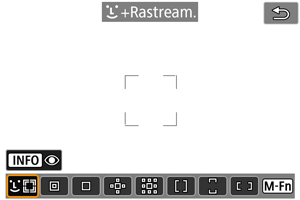
A câmara deteta e foca rostos humanos ou de animais. Surge um ponto AF [] sobre qualquer rosto detetado, que é depois rastreado.
Se não for detetado nenhum rosto, é usada a totalidade da área AF para seleção automática AF.
Com Servo AF, pode definir a posição inicial para Servo AF (). A operação de focagem continua desde que a moldura AF de área consiga detetar o motivo durante a captação de imagens.
 : AF Pontual
: AF Pontual
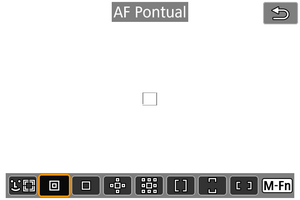
A câmara foca numa área menor do que o Ponto único AF.
 : AF de 1 ponto
: AF de 1 ponto
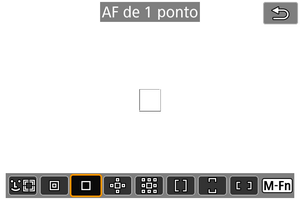
A câmara foca utilizando um único ponto AF [].
 : Expandir área AF:
: Expandir área AF: 
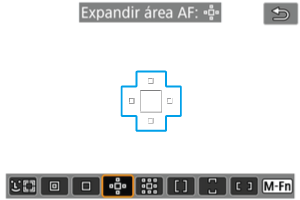
Foca usando um ponto AF [] e pontos AF aqui delineados a azul. Eficaz para motivos em movimento, que são difíceis de localizar com o ponto único AF.
É mais fácil focar o motivo principal do que com AF por zona.
Quando o Servo AF é usado, comece por focar usando um ponto AF [].
 : Expandir área AF:Ao redor
: Expandir área AF:Ao redor
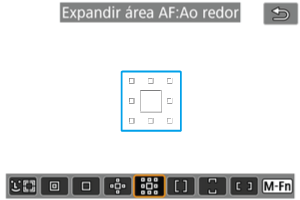
Foca usando um ponto AF [] e os pontos AF circundantes aqui destacados a azul, o que facilita muito mais a focagem em motivos em movimento do que com Expandir área AF:
. A operação AF Servo é a mesma que a Expandir área AF:
.
 : Zona AF
: Zona AF
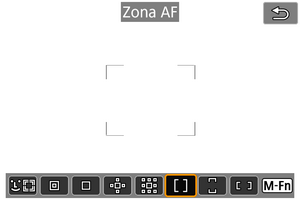
Usa a seleção automática AF nas molduras de AF por Zona para cobrir uma área maior do que Expandir área AF, o que facilita a focagem comparativamente a Expandir área AF.
As áreas de focagem são determinadas não apenas com base no motivo mais próximo, mas também com base numa variedade de outras condições, como rostos (de pessoas ou animais), movimento do motivo e distância do motivo.
Os pontos AF na focagem são apresentados com [].
 : Zona AF Grande: Vertic.
: Zona AF Grande: Vertic.
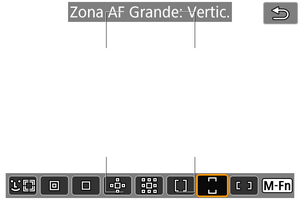
Usa a seleção automática AF numa moldura de Zona AF Grande vertical para cobrir uma área maior do que o AF por Zona, o que facilita a focagem comparativamente ao AF pontual/Expandir área AF e também é eficaz para motivos em movimento.
As áreas de focagem são determinadas não apenas com base no motivo mais próximo, mas também com base numa variedade de outras condições, como rostos (de pessoas ou animais), movimento do motivo e distância do motivo.
Os pontos AF na focagem são apresentados com [].
 : Zona AF Grande: Horiz.
: Zona AF Grande: Horiz.
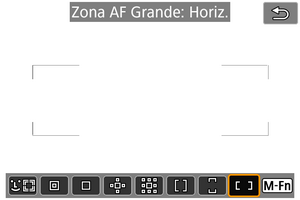
Usa a seleção automática AF numa moldura de Zona AF Grande horizontal para cobrir uma área maior do que o AF por Zona, o que facilita a focagem comparativamente ao AF pontual/Expandir área AF e também é eficaz para motivos em movimento.
As áreas de focagem são determinadas não apenas com base no motivo mais próximo, mas também com base numa variedade de outras condições, como rostos (de pessoas ou animais), movimento do motivo e distância do motivo.
Os pontos AF na focagem são apresentados com [].
Selecionar o Método AF
Pode selecionar o método AF que melhor se a adequa às condições de disparo ou ao motivo.
Se preferir focar manualmente, consulte Focagem Manual.
-
Selecione [
: Método AF].
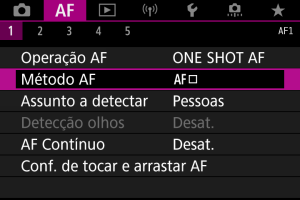
-
Selecione o método AF.
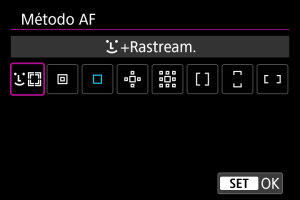
Nota
- No modo [
], [
+Rastream.] é definido automaticamente.
- Para definir o método AF, também pode carregar no botão
e depois no botão
.
- As descrições que se seguem aplicam-se à câmara com a operação AF definida para [One-Shot AF] (). Com a opção [Servo AF] () definida, o ponto AF fica azul quando a focagem for obtida.
 (Rosto)+Rastrear:
(Rosto)+Rastrear: 
A câmara deteta e foca rostos humanos ou de animais. Se um rosto se mover, o ponto AF [] também se move para acompanhar o rosto.
Pode definir [: Detecção olhos] para [Ativar] para fotografar com o foco nos olhos do motivo ().
-
Verifique qual é o ponto AF.

- Um ponto AF [
] surge sobre qualquer rosto detetado.
- Para escolher um rosto para a focagem quando se detetam múltiplos rostos, prima o botão
para alterar o ponto AF para [
], depois use
. À medida que usa
, o ponto AF muda novamente para [
].
- Também pode tocar no ecrã para selecionar um rosto.
- Um ponto AF [
-
Foque e tire a fotografia.
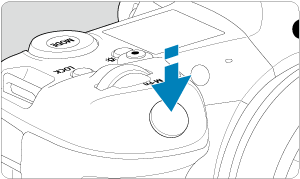

-
Depois de carregar no botão disparador até meio e o motivo estar focado, o Ponto AF fica verde e a câmara emite um aviso sonoro.
Um Ponto AF laranja indica que a câmara não conseguiu focar os motivos.
-
Nota
- Selecionar um rosto de uma pessoa ou animal manualmente tocando no ecrã ou usando
muda o enquadramento AF para [
] e fixa-se nesse motivo para rastreamento, e a câmara faz o rastreio do motivo mesmo que este se mova dentro do ecrã.
- Para sltar o rastreamento fixado, toque em [
] ou prima
.
Atenção
- Tocar no ecrã para focar foca com [One-Shot AF], independentemente da definição da operação AF.
- Se o rosto do motivo ficar bastante desfocado, não será possível efetuar a deteção de rosto. Ajuste a focagem manualmente () de modo a possibilitar a deteção do rosto e faça depois a focagem automática AF.
- Outros objetos para além de um rosto humano ou rosto ou corpo de animal podem ser detetados.
- A deteção de rosto não funciona se o rosto que aparece na imagem for demasiado pequeno ou grande, demasiado brilhante ou escuro, ou estiver parcialmente oculto.
- A deteção de rosto de animais não é possível quando o motivo estiver demasiado longe ou não estiver constantemente virado para a câmara. Os pontos AF são apresentados sobre todo o corpo.
- Não é possível a deteção de pássaros camuflados na floresta, ou situações similares.
- A AF pode não conseguir detetar motivos ou rostos de pessoas nas extremidades do ecrã. Recomponha a imagem para centrar o motivo ou trazê-lo para mais perto do centro.
Nota
- Para motivos humanos, a [
] ativa pode cobrir apenas uma parte do rosto, não o rosto todo.
- O tamanho do ponto AF varia consoante o motivo.
Definir a posição Servo AF inicial
Pode selecionar manualmente a posição inicial Servo AF quando [: Pt Servo AF inic. para
] estiver definida para uma opção diferente de [Auto] ().
-
Defina o Ponto AF.

- São apresentados uma Moldura AF de área (1) e um Ponto AF (2).
- Para mover o ponto AF para a posição de focagem prima o botão
e depois utilize
, ou toque no ecrã, depois prima
.
- Para centrar o ponto AF enquanto utiliza
, prima
diretamente para dentro.
- Para centrar o ponto AF depois de o ter confirmado, toque [
] ou prima
.
Motivo a Detetar
Pode especificar condições para a seleção automática do motivo principal a ser rastreado.
Toma efeito quando o método AF é Rosto + Rastreamento, AF por Zona ou AF por Zona Grande (vertical ou horizontal).
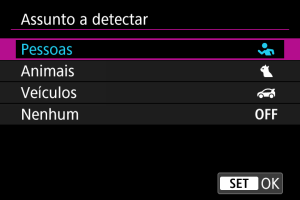
-
Pessoas
Prioriza os rostos ou cabeças de pessoas como os motivos principais a serem rastreados.
Quando não se consegue detetar um rosto ou cabeça de uma pessoa, a câmara detetar o torso. Se o torso não for detectado, a câmara poderá rastrear outras partes do corpo.
-
Animais
Detecta animais (cães, gatos ou pássaros) e pessoas e prioriza os resultados da deteção de animais como os motivos principais a serem rastreados.
Para animais, a câmara tenta detectar rostos ou corpos, e os pontos AF são mostrados sobre todos os rostos detetados.
Quando não se consegue detetar o rosto ou a totalidade do corpo de um animal, a câmara pode detetar parte do seu corpo.
-
Veículos
Detecta veículos de desportos motorizados de duas ou quatro rodas e pessoas e prioriza os resultados da deteção de veículos como os motivos principais a serem rastreados.
Para veículos, a câmara tenta detectar detalhes característicos ou o veículo como um todo, e um ponto AF é mostrado sobre qualquer um destes detalhes detetados.
Se não for possível detectar detalhes característicos ou o veículo como um todo, a câmara poderá rastrear outras partes do veículo.
Carregue no botão
para ativar ou desativar a deteção Pontual para detalhes característicos dos veículos.
-
Nenhum
A câmara determina o motivo principal automaticamente a partir das informações do motivo detetado.
Atenção
- A câmara pode detectar outras áreas além de rostos ou corpos de pessoas ou animais ou detalhes característicos ou corpos de veículos como motivos.
- Não é possível detectar rostos muito pequenos ou grandes na foto, muito claros ou escuros ou parcialmente ocultos.
- A deteção de rosto de animal não é possível a menos que o motivo esteja perto o suficiente e a olhar estavelmente para a câmara. Uma moldura de rastreamento é exibida para o corpo todo.
- Não é possível a deteção de pássaros camuflados na floresta, ou situações similares.
- A deteção pode não ser possível para carros de passageiros ou bicicletas comuns, ou para motociclistas realizando acrobacias ou levantando sujidade e poeira.
Nota
-
Pode escolher os seguintes motivos carregando no botão disparador até metade. Em cenas sem motivos relevantes, a câmara rastreia outros objetos.
-
Pessoas
Pessoas, animais, veículos
-
Animais
Pessoas, animais
-
Veículos
Pessoas, veículos
-
Deteção de Olhos
Com o método AF definido para [+Rastream.], pode fotografar com o foco nos olhos de pessoas ou animais.
-
Selecione [
: Detecção olhos].
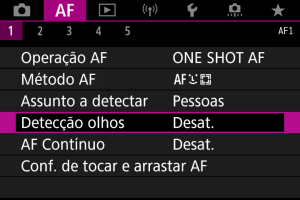
-
Selecione [Ativar].

-
Aponte a câmara ao motivo.

- É apresentado um ponto AF à volta dos olhos.
- Para escolher um olho para a focagem, prima o botão
para alterar o ponto AF para [
], depois use
. À medida que usa
, o ponto AF muda novamente para [
].
- Também pode tocar no ecrã para selecionar um olho.
- Se o olho que selecionou não for detetado, um olho para focar será selecionado automaticamente.
-
Tire a fotografia.
Atenção
- Consoante o motivo e as condições de disparo, os olhos dos motivos podem não ser detetados corretamente.
Nota
- Para mudar para [Detecção olhos: Desat.] sem usar as operações de menu, carregue no botão
e depois no botão
. Para mudar para [Detecção olhos: Ativar], carregue novamente no botão
.
AF pontual / AF de 1 ponto / Expandir Área AF:  / Expandir Área AF: Em Redor / AF por Zona / AF por Zona Grande: Vertical/AF por Zona Grande: Horizontal
/ Expandir Área AF: Em Redor / AF por Zona / AF por Zona Grande: Vertical/AF por Zona Grande: Horizontal
Pode definir o Ponto AF ou a Moldura de AF por zona manualmente. Aqui, os ecrãs do Ponto único AF são usados como exemplo.
-
Verifique qual é o ponto AF.

- É apresentado o Ponto AF (1).
- Com Expandir área AF:
ou Expandir área AF: Em redor aparecem sempre pontos AF adjacentes.
- Com AF por Zona, AF por Zona Grande: Vertical ou AF por Zona Grande: Horizontal, é exibida a moldura de AF por Zona.
-
Mova o ponto AF.

- Prima o botão
, utilize
para mover o ponto AF para a posição de focagem, depois prima
(mas note que com algumas objetivas, pode não conseguir mover para a extremidade do ecrã).
- Para centrar o ponto AF enquanto utiliza
, prima
diretamente para dentro.
- Pode também focar tocando numa posição no ecrã.
- Para centrar o ponto AF ou enquadramento de Zona AF, toque [
] ou prima
.
- Prima o botão
-
Foque e tire a fotografia.
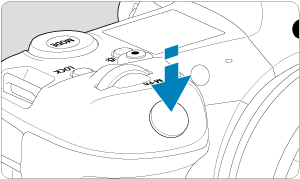
- Posicione o ponto AF sobre o motivo e carregue no botão disparador até meio.

- Quando conseguir focar, o ponto AF fica verde e ouve-se o aviso sonoro.
- Se não conseguir focar, o ponto AF fica laranja.
Atenção
- A câmara continua a alternar o ponto AF ativo [
] para localizar motivos quando o AF por Zona ou o AF por Zona Grande (vertical ou horizontal) está definido como Servo AF, mas o rastreamento pode não ser possível nalgumas condições de disparo, como quando os motivos são pequenos.
- A focagem pode ser difícil aquando da utilização de um Ponto AF periférico. Nesse caso, selecione um ponto AF no centro.
- Tocar no ecrã para focar foca com [One-Shot AF], independentemente da definição da operação AF.
Visualização Ampliada
Para verificar a focagem quando o método AF é diferente de [+Rastream.], amplie a visualização cerca de 6× ou 15× carregando no botão
(ou tocando em [
]).
- A ampliação é centrada no ponto AF para [AF Pontual], [AF de 1 ponto], [Expandir área AF:
] e [Expandir área AF:Ao redor] e na moldura de AF por zona para [Zona AF], [Zona AF Grande: Vertic.] e [Zona AF Grande: Horiz.].
- A focagem automática é efetuada com a visualização ampliada se premir o botão disparador até meio quando definido para [AF Pontual] e [AF de 1 ponto]. Quando definida para métodos AF diferentes de [AF Pontual] e [AF de 1 ponto], a focagem automática é efetuada depois da reposição da visualização normal.
- Com Servo AF, se carregar no botão disparador até meio na visualização ampliada, a câmara volta à vista normal de focagem.
Atenção
- Se a focagem for difícil na visualização ampliada, volte à vista normal e execute a AF.
- Se executar a AF na vista normal e depois utilizar a visualização ampliada, pode não conseguir uma focagem precisa.
- A velocidade AF varia entre a vista normal e a visualização ampliada.
- As opções de AF contínuo e AF Servo de Filme não estão disponíveis quando a visualização está ampliada.
- Com a visualização ampliada, a focagem torna-se mais difícil devido à vibração da câmara. Recomenda-se a utilização de um tripé.
Sugestões de Disparo AF
- Mesmo quando consegue focar, se carregar no botão disparador até meio, a máquina volta a focar.
- O brilho da imagem pode mudar antes e depois da focagem automática.
- Dependendo do motivo e das condições de disparo, o tempo de focagem poderá ser maior ou a velocidade de disparo contínuo poderá diminuir.
- Se a fonte de luz mudar durante o disparo, o ecrã pode sofrer intermitência e a focagem pode tornar-se difícil. Nesse caso, reinicie a câmara e retome a captação com AF com a fonte de luz que irá usar.
- Se a focagem não for possível com AF, foque manualmente ().
- Para motivos nas extremidades do ecrã que estejam ligeiramente desfocadas, tente centrar o motivo (ou ponto AF, ou moldura de AF por zona) para os conseguir focar, depois recomponha a imagem antes de disparar.
- Com determinadas objetivas, pode ser mais difícil fazer a focagem automática ou pode não conseguir uma focagem precisa.
Condições de disparo que dificultam a focagem
- Motivos com baixo contraste, tais como o céu azul, superfícies planas de cor sólida ou quando há perda de detalhes de áreas claras ou sombras.
- Motivos mal iluminados.
- Riscas e outros padrões com contraste apenas na direção horizontal.
- Motivos com padrões repetidos (exemplo: as janelas de um arranha-céus, teclados de computadores, etc.).
- Linhas finas e contornos pouco definidos dos motivos.
- Em fontes de luz com brilho, cores ou padrões em constante mudança.
- Cenas noturnas ou pontos de luz.
- A imagem sofre intermitência devido à luz fluorescente ou à luz LED.
- Motivos extremamente pequenos.
- Motivos na extremidade do ecrã.
- Motivos muito refletores ou em contraluz (exemplo: um automóvel com superfícies bastante refletoras, etc.).
- Motivos próximos e distantes cobertos por um ponto AF (exemplo: um animal numa jaula, etc.).
- Motivos em constante movimento dentro do ponto AF e que não fiquem parados devido à vibração da câmara ou à desfocagem do motivo.
- Efetuar AF quando o motivo está bastante desfocado.
- O efeito de focagem suave é aplicado com uma objetiva de foco suave.
- É utilizado um filtro de efeitos especiais.
- Aparece ruído (pontos de luz, faixas, etc.) no ecrã durante a função de AF.
Intervalo AF
Os intervalos de focagem automática disponíveis variam consoante a objetiva, rácio de aspeto, e qualidade da imagem que são utilizados, e se está a gravar filmes em 4K ou 8K, ou a utilizar funcionalidades como o recorte de filme, ou o IS Digital para Filmes.